
El Windows 11文件资源管理器 它是任何 PC 上必不可少的工具之一,但我们经常只使用其一小部分潜力,而忽略了它的技巧。如果您认为文件资源管理器只是一个用于查看文件夹的窗口,那么请准备好探索一个充满可能性的世界。
在本文中我们将向您揭示 充分利用 Windows 11 中的文件资源管理器的最佳技巧和秘诀。从自定义视图到高级选项卡管理、搜索过滤器、高效文件夹管理等等。无论您是新手还是经验丰富的用户,您都会发现您可能不知道的有用见解和功能。
个性化和调整以获得独特的体验
Windows 11 设置文件资源管理器的默认设置,但这并不意味着您应该满足于标准。可以根据您的日常需求调整很多方面, 简化任务并提高隐私。以下是一些最有趣的定制:
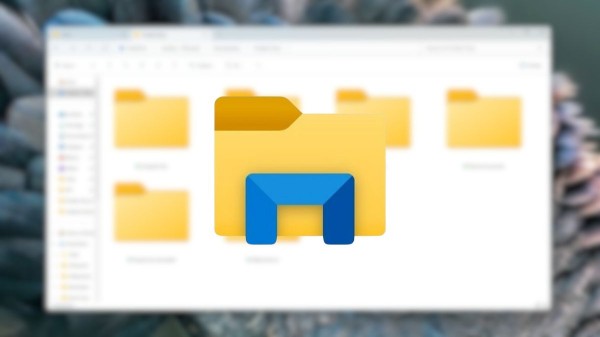
更改资源管理器启动文件夹
默认情况下,文件资源管理器打开时会显示“主页”视图, 其中显示快速访问、收藏夹和最近项目类别。如果您希望打开资源管理器时的第一个窗口是另一个窗口(例如“此计算机”或您的个人文件夹),您可以按照以下几个简单的步骤进行修改 选项 从菜单中(通过顶部栏上的三个点访问)。所以, 每次搜索最常用的文件时,您都会节省时间.
清除最近文件和文件夹列表以增强隐私
显示最近使用过的项目可能很有用, 但如果你共享你的计算机,它也会带来隐私风险。从“文件夹选项”菜单中,您可以取消选中显示最近打开的文件和常用文件夹的选项。 这样,您的活动就不会被窥探。.
导航、预览和详细信息面板:仅激活您需要的内容
Windows 11 文件资源管理器包含附加面板 允许您查看文件夹结构(浏览)、内容的快速预览(预览)或有关任何文件的详细信息,而无需打开其属性。您可以从顶部栏中的“查看”菜单中激活或停用每一个,以根据您的喜好调整工作区。例如,如果你经常处理图像, 预览将为你节省无数次点击.
只需单击即可打开文件夹和文件
厌倦了双击吗? Windows 11 允许您通过选择一次来打开文件和文件夹。。从选项菜单中,启用“一键打开”功能。此外,您可以决定文件/文件夹名称是否始终带有下划线,或者仅当您用鼠标悬停在其上时才带有下划线。这小小的改变 简化日常任务.
使用复选框轻松选择多个文件
如果您经常移动或复制文件组,请启用复选框选项。因此,每个元素的名称旁边都会有一个框供您勾选, 方便视觉上的多项选择 并且无需按住 Ctrl 或 Shift 键。
自定义文件夹图标
您想一眼就区分您的文件夹吗? 右键单击任意文件夹,转到“属性”,然后“自定义”。从那里,您可以将图标更改为多种设计之一,从其他版本的 Windows 的经典样式到更新的图像。 这是一种简单的方法,可以让您直观地组织自己并更快地找到所需内容。.
将您喜欢的文件夹固定到“快速访问”或“开始”菜单
始终将经常使用的文件夹放在手边:右键单击文件夹并选择“固定到快速访问”,或者如果愿意,选择“固定到开始”,在资源管理器侧面板和 Windows 开始菜单中创建快捷方式。
在文件资源管理器中切换到暗模式
如果你喜欢在深色背景下工作以减少眼睛疲劳,您可以从“设置”>“个性化”>“颜色”为整个系统(包括文件资源管理器窗口)配置暗模式。
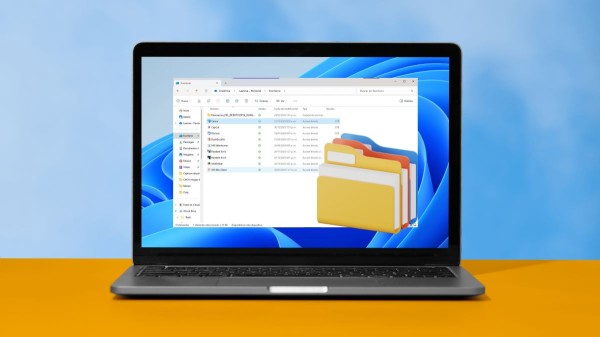
利用标签实现高效导航
Windows 11 的一大亮点是 在文件资源管理器中管理选项卡。就像您在 Web 浏览器中所做的那样,您现在可以在同一个窗口中打开多个不同的文件夹并在它们之间快速切换。
打开新标签非常简单,只需按 Ctrl + T 或单击“+”符号即可。 快速关闭标签:使用 Ctrl + W 或单击标签上的“X”。 您可以使用 Ctrl + Tab 和 Ctrl + Shift + Tab 在打开的选项卡之间跳转,或者只需单击所需的选项卡即可。 通过拖动来重新排序选项卡,并通过将所需文档从一个选项卡拖动到另一个选项卡来在选项卡之间移动或复制文件(如果要复制而不是移动,请按住 Ctrl)。该系统有助于 使用多个打开的文件夹,减少桌面混乱并简化大量文件的管理。
掌握视图:使资源管理器适应每个任务
不同的 文件资源管理器视图 改变您查看文档、图像和文件夹的方式。根据您正在执行的文件和任务的类型,您可以在几个选项之间切换:
非常大或大图标: 非常适合照片或视频,因为它们显示缩略图和视觉细节。 中型或小型图标: 它们在视觉信息和屏幕空间之间实现了平衡,对于笔记本电脑或长列表很有用。 列表显示: 仅显示名称,适合快速查看或包含许多项目的文件夹。 详情查看: 以列的形式显示状态、类型、修改日期和大小等信息。在文档管理中或需要按属性过滤/排序时必不可少。 平铺和内容视图: 它们为有组织的媒体文件或库提供缩略图和关键详细信息(日期、时间或元数据)。您可以从“视图”菜单或使用键盘快捷键更改视图。,允许您根据时间和内容类型调整文件的呈现方式。如果您经常处理图像,则图库视图特别有用,它可以按日期排序显示所有照片,并可以轻松编辑元数据或直接在 Windows 照片应用程序中打开它们。
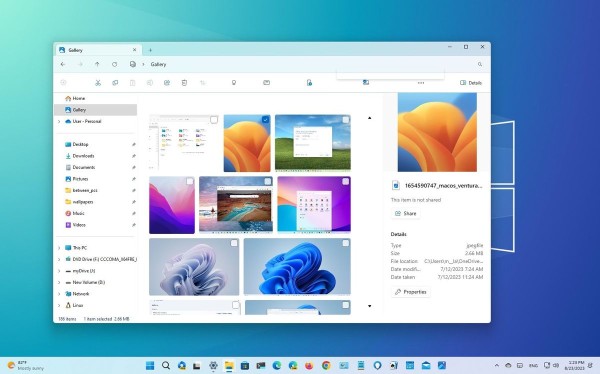
探索多列排序的强大功能
您是否知道您可以同时按照多个标准组织文件? 尽管此功能自旧版本的 Windows 以来就已存在,但许多人仍然不知道。多列排序允许您组合最多四种不同的标准,例如:首先按文件类型排序,然后按修改日期排序,然后按大小和名称排序。
从“查看”菜单激活“详细信息”视图。 单击您感兴趣的列(例如,“类型”)。 按住 Shift 键并单击其他列以添加更多排序级别。此技术对于大量混合文件非常有用。,例如音乐库、照片文件夹或专业文档,因为您可以更快地找到所需内容,并且数据将被完美组织。
使用高级过滤器和运算符优化文件搜索
更多技巧 Windows 11 文件资源管理器: 搜索框 不限于文件名。您可以使用各种运算符和过滤器来准确找到您需要的内容,从而节省时间并提高搜索的精度。
布尔运算符: 使用 NOT 或 - 排除术语,使用 OR 进行替代搜索,使用引号进行精确短语搜索,使用括号按任意顺序进行灵活搜索。 常规过滤器: 指定日期(日期:今天、日期:本月)、大小(大小:大)、类型(类别:图像、扩展名:pdf)、位置(文件夹:文档)等。 根据文件类型进行特定过滤: 按张数搜索幻灯片(幻灯片:5)、按尺寸搜索图像(宽度:1024,高度:768)、按年份搜索歌曲(年份:2023),甚至按艺术家或音乐流派搜索。通过这些命令,您将在几秒钟内找到大量数据中的文件。,而无需记住确切的名称或手动浏览数十个文件夹。
快速访问、收藏夹和快捷方式
Windows 11 中提高效率的关键之一 就是始终将最常用的文件和文件夹放在手边。 将任何目录固定到“快速访问” 在左侧面板上单击鼠标右键,然后选择“固定到快速访问”。如果您希望从 Windows 主菜单访问它,您可以对“固定到开始”执行相同的操作。
您想将特定文件标记为收藏夹吗? 使用上下文菜单选项“添加到收藏夹”。这样,它们就会直接出现在资源管理器的“主页”部分,不仅适用于文件夹,还适用于任何类型的文件。
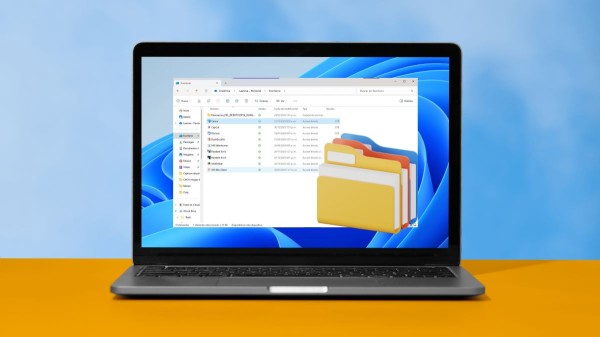
查看隐藏文件和扩展名
有时可能需要隐藏文件来解决问题。、删除程序残余或配置高级设置。从“查看”菜单中,转到“显示”并激活“隐藏元素”选项。隐藏文件将显示为半透明图标。同样,您可以启用文件扩展名的显示,以快速识别您正在处理的文档类型。
高级压缩文件管理
Windows 11 文件资源管理器能够处理 ZIP、RAR、7z 和其他格式 无需安装第三方应用程序。您可以使用上下文菜单(“发送到>压缩文件夹”)压缩任何文件夹,然后双击打开压缩文件,浏览其内容,并直接从中复制您需要的任何内容。
如您所见,了解这些 Windows 11 文件资源管理器技巧将为您的日常计算机使用带来许多好处。因此,请仔细记下所有这些。

